La Casona Solariega

Corel Paint Shop Pro XII
Material 
Filtros
AAA Filters
Xero XL
******
Tubes DaisyWeb

******
Paso 1º
Abrimos una imagen de 700 x500 Pixeles.
******
Paso 2º
Rellenamos con el color #2d3546
******
Paso 3º
Abrimos el Tube DaisyWeb_BetsyBrown_DemunnHouse.
******
Paso 4º
Copiamos y pegamos como nueva capa , y lo situamos a la izquierda.
******
Paso 5º
Duplicamos esta capa 4 veces mas y fusionamos las 5 Capas.
******
Paso 6º
Ajustar / Mejora de la Foto un paso.
******
Paso 7º
Abrimos el Tube picture-perfect-sandi, copiamos y pegamos como nueva capa.
******
Paso 8º
Lo colocamos a la derecha sobre el jardín de la casa.

******
Paso 9º
Filtros / Xero Porcelain XL.
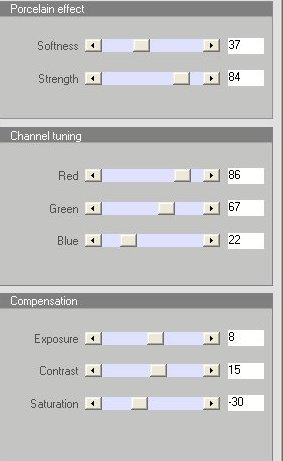
******
Paso 10º
Duplicamos esta capa 2 veces mas y fusionamos las 3 capas de la niña.
******
Paso 11º
Abrimos el Tube Jean_Misty75, copiamos y pegamos como nueva Capa.
******
Paso 12º
Organizar / Bajar situamos debajo de la Capa de la Casa.
*******
Paso 13º
Lo colocamos abajo a la izquierda para completar el camino.

******
Paso 14º
Duplicamos el tube del camino y fusionamos estas dos capas.
******
Paso 15º
Abrimos el tube DaisyWeb_BroadwaterBridge02 , copiamos y pegamos como nueva Capa.
******
Paso 16º
Organizar / Bajar situamos debajo de la Capa de la Casa.
******
Paso 17º
Lo situamos a la izquierda para tapar el pozo.

******
Paso 18º
Dulicamos la Capa y fusionamos las dos Capas .
******
Paso 19º
Efectos 3 D / Sombra.

******
Paso 20º
Repetimos Sombra con valores -1.
******
Paso 21º
Abrimos el Tube de la hierba. Copiamos y pegamos como nueva Capa.
******
Paso 22º
Organizar / Bajar situamos debajo de la Capa del Camino.

******
Paso 23º
Efectos 3 D / Sombra.
Repetimos los pasos 19 y 20.
******
Paso 24º
Abrimos el Tube de la hierba 2 , copiamos y pegamos como nueva Capa.
*****
Paso 25º
Organizar / Bajar situamos encima de la Capa de la hierba.
******
Paso 26º
Colocamos el Tube.

*****
Paso 27º
Abrimos el tube de la hierba 3. Copiamos y pegamos como nueva Capa.
******
Paso 28º
Organizar / Bajar situamos encima de la Capa de la hierba 2.
******
Paso 29º
Colocamos de esta manera.

******
Paso 30º
Efectos 3 D / Sombra.
Repetimos los pasos 19 y 20.
******
Paso 31º
Fusionamos todas las Capas que tenemos hasta el momento las 7 menos el fondo.

******
Paso 32º
Efectos / Filtros / AAA Filters /AAA Options.
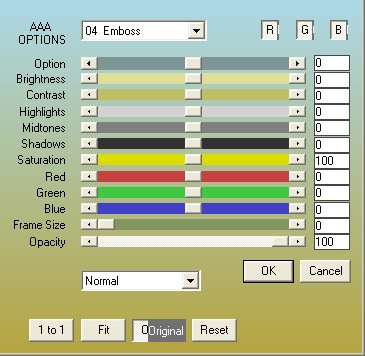
******
Paso 33º
Duplicamos la Capa 2 veces mas y fusionamos para darle mas relieve.
******
Paso 34º
Abrimos el tube del Trozo del cielo , copiamos y pegamos como Nueva Capa.
******
Paso 35º
Organizar / Bajar.
******
Paso 36º
Vamos colocando y duplicando tantas capas hasta cubrir todo .
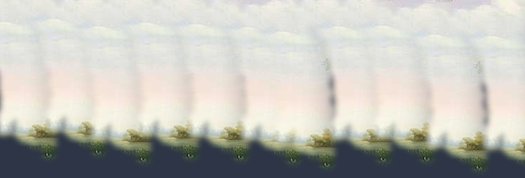
******
Paso 37º
Fusionamos las Capas del cielo .
******
Paso 38º
Abrimos El Tube ~Misted_Sophie_RM. Copiamos y pegamos como nueva Capa.
******
Paso 39º
Lo situamos a la derecha.
******
Paso 40º
Duplicamos la Capa de la chica 2 veces mas y Fusionamos las 3 Capas.
******
Paso 41º
Ajustar / Eliminación de ruido de la cámara digital.
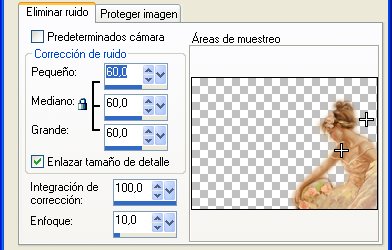
******
Paso 42º
Efectos / Filtros / Xero Porcelain XL.
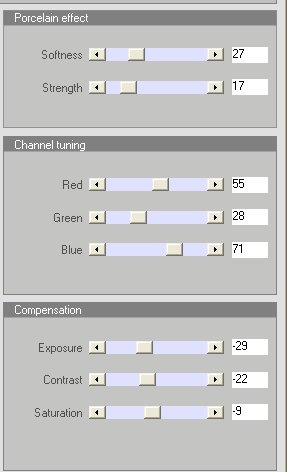
******
Paso 43º
Abrimos el Tube de la Rama. Copiamos y pegamos como nueva Capa.
******
Paso 44º
Efectos 3 D Sombra , valores anteriores
******
Paso 45º
Fusionamos todas las Capas.
******
Paso 46º
Añadimos un borde de 2 Pixeles en color negro.
******
Paso 47º
Firmamos nuestro trabajo y guardamos en Png.
******

Deseo que hayas disfrutado de este Tutorial.
Tutorial Realizado por Dalila el 18 de Enero del 2010
Prohibida su reprodución , total o parcial sin mi expresa autorización.

|